有时候我们上百度图片等网站找到合适的图片,但是图片中老有水印,确实挺烦人,下面小编就为大家介绍PS快速去除水印方法,来看看吧!

方法
导入所需要处理的图片,点击菜单栏【文件】-->【打开】,选择图片,就可以成功导入到PS中!

【利用“画笔工具”快速去除水印】在工具栏中,右击画笔图标,点击【画笔工具】!可以调整画笔的大小及其硬度!


【利用“画笔工具”快速去除水印】按住Alt键在水印旁边选取画笔颜色,然后将水印慢慢涂抹掉!

【利用“修补工具”快速去除水印】在工具栏中,右击选择图标,点击【矩形选框工具】,框住所要去除的水印!


【利用“修补工具”快速去除水印】在工具栏中,右击修补图标,点击【修补工具】,将矩形框拖到附近的相近颜色区域!修补完后,按Ctrl+D进行去除选取!
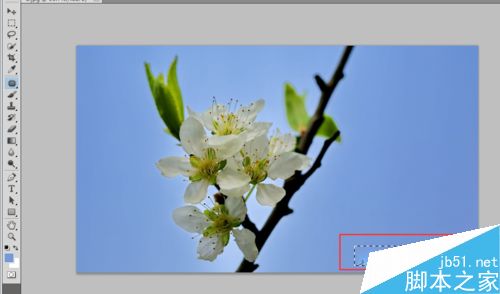
如果太生硬,可以用画笔(注意调整硬度)进行修补一下,这样就可以完美的去除水印!

注意事项
用画笔工具时尽量选取所要去除水印旁边的颜色,可以多次选取,可以改变画笔的硬度,使得涂抹痕迹不明显
修补工具适用于颜色和图案比较规整的水印去除
以上就是PS快速去除水印方法介绍,操作很简单的,大家学会了吗?希望能对大家有所帮助!